Oftest stillede spørgsmål
Oftest stillede spørgsmål
Min mobil - FAQ
Hvorfor kan jeg hverken sende eller modtage sms'er?
Det kan skylde flere ting, men først og fremmest kan det skyldes driftsforstyrrelser i dit område, så start med at tjekke vores dækningskort.
Handler det om, at du:
• Ikke kan sende og modtage sms'er fra specifikke numre?
• Ikke kan sende og modtage sms'er overhovedet?
Jeg kan ikke sende og modtage sms'er fra specifikke numre
• Først skal du og personerne bag numrene tjekke, om I ved en fejl har blokeret hinanden. Der ligger fx en blokering imellem jer, hvis I kan ringe med hemmeligt nummer til hinanden, men ikke med vist nummer.
• Hvis der ikke ligger nogen blokering, så skal I slette numrene samt alle beskeder og opkald fra hinanden på jeres mobiler.
• Herefter skal I teste, om I kan ringe og derefter sende sms'er til hinanden igen.
Jeg kan ikke sende og modtage sms'er overhovedet
• Hvis der ikke er driftsforstyrrelser, og du stadig ikke kan sende eller modtage sms'er, så skyldes problemet enten din mobil eller dit sim-kort. Du skal derfor teste dit sim-kort i en anden mobil.
• Hvis dit sim-kort ikke virker i den anden mobil, så skal du nulstille netværksindstillingerne på din mobil. Har du efterfølgende stadig problemer med dit sim-kort, så kan du hurtigt og nemt bestille et nyt på Mit Norlys Erhverv.
• Hvis dit sim-kort virker i den anden mobil uden problemer, så skal du sende din mobil til reparation.
Husk, at du altid kan besøge din lokale Norlys-butik, hvis du vil sende din mobil til reparation.
Hvordan virker min telefonsvarer?
Når du for første gang ringer til din telefonsvarer på (+45) 28 18 40 00, får du mulighed for at gøre telefonsvareren mere personlig.
Opsætning af din telefonsvarer:
- Om telefonsvareren skal tale dansk eller engelsk.
- Om du vil indtale en personlig hilsen eller bruge en standardhilsen.
- Om du vil have en adgangskode. Du kan efterfølgende vælge, at adgangskoden kun skal bruges ved opkald fra andre mobiler end den, som dit sim-kort sidder i.
Aflyt en besked på din telefonsvarer:
Når en person efterlader en besked på din telefonsvarer, får du en sms om det. Herefter kan du ringe på 28 18 40 00 for at aflytte beskeden.
Hvornår bruges telefonsvaren?
Din telefonsvarer bruges i tilfælde, hvor:
- Du har slukket din mobil
- Du ikke har dækning
- Din mobil har ringet i mere end 15 sekunder. Den tidsgrænse har du dog selv mulighed for at forlænge - se nedenfor.
Hvis du ikke sletter beskederne på din telefonsvarer, bliver de automatisk gemt i fem dage.
* GSM-koder til indstilling af telefonsvarer, er desværre ikke længere muligt på Norlys' netværk.
Opsætning af viderestilling
For at ændre indstillinger for viderestillinger, skal du blot logge på Mit Norlys Erhverv og følge vejledningen nedenfor:
- Log på Mit Norlys Erhverv
- Vælg "Abonnement"
- Vælg "Opkaldsindstillinger"
- Her kan du ændre alle indstillinger for viderestilling
Hvorfor er min iPhone optaget, hver gang nogen prøver at ringe til mig?
Forstyr ikke funktionen er rigtig smart - når man er bekendt med den!
Du kan ikke modtage opkald fra andre, når din iPhone er låst, hvis du har slået Forstyr ikke til. Opkald nummer to vil dog gå igennem, hvis det sker senest tre minutter efter første opkald.
Derudover kan du indstille specifikke tidsperioder, hvor det automatisk bliver slået til, og meget andet.
Sådan slår du "Forstyr ikke" fra
Du kan slå Forstyr ikke fra på to måder:
(1) Gå til "Indstillinger" på din iPhone og klik derefter på "Forstyr ikke". Der skal du sikre dig, at det er slået fra.
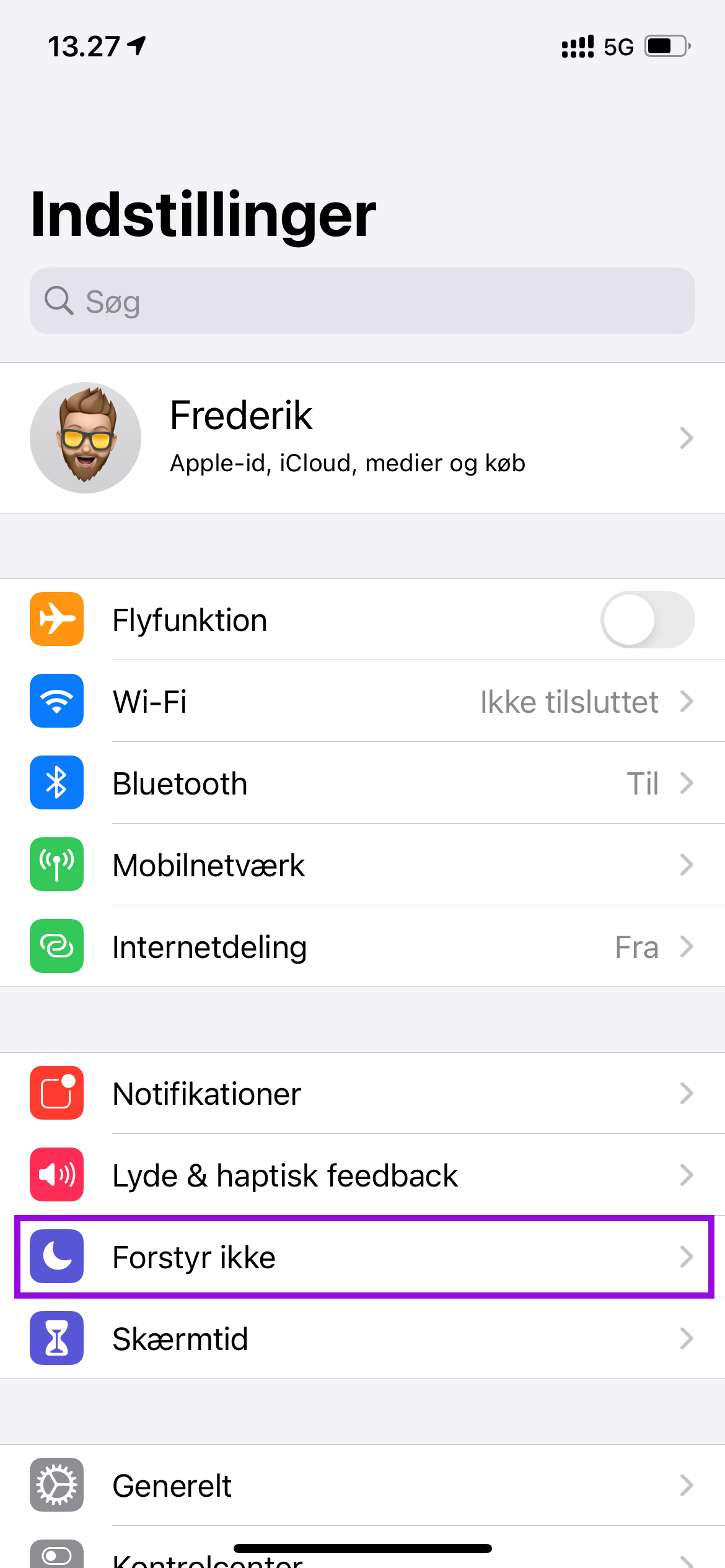
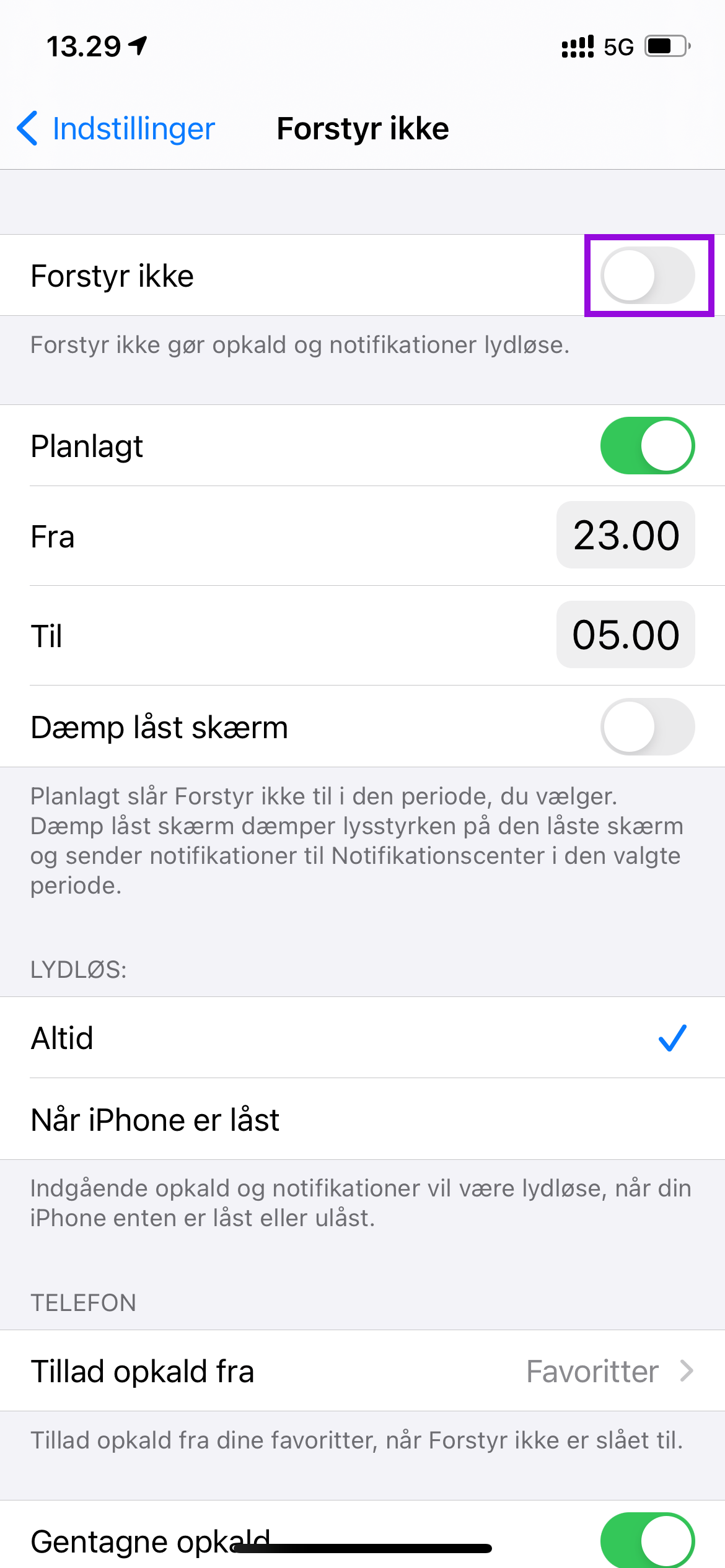
(2) Slide ned fra toppen af skærmen på din iPhone, så kontrolcenter kommer frem på skærmen. Hvis halvmåne knappen er hvid, er Forstyr ikke slået til.
For at slå funktionen fra, skal du klikke på halvmåne knappen, så den bliver grå.
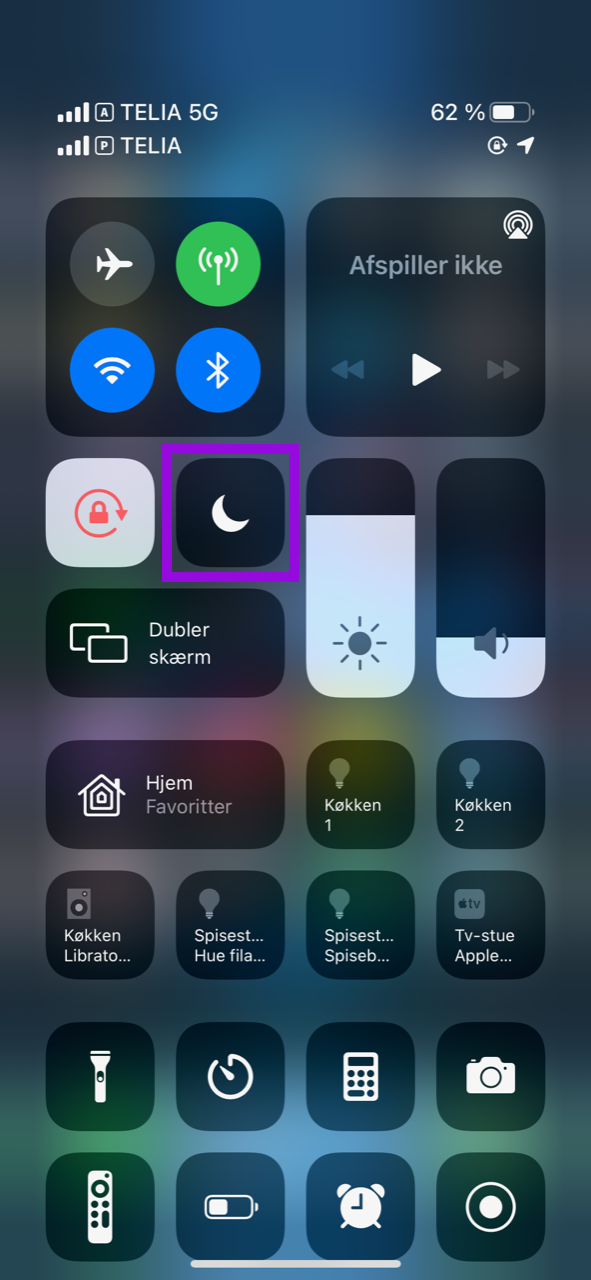
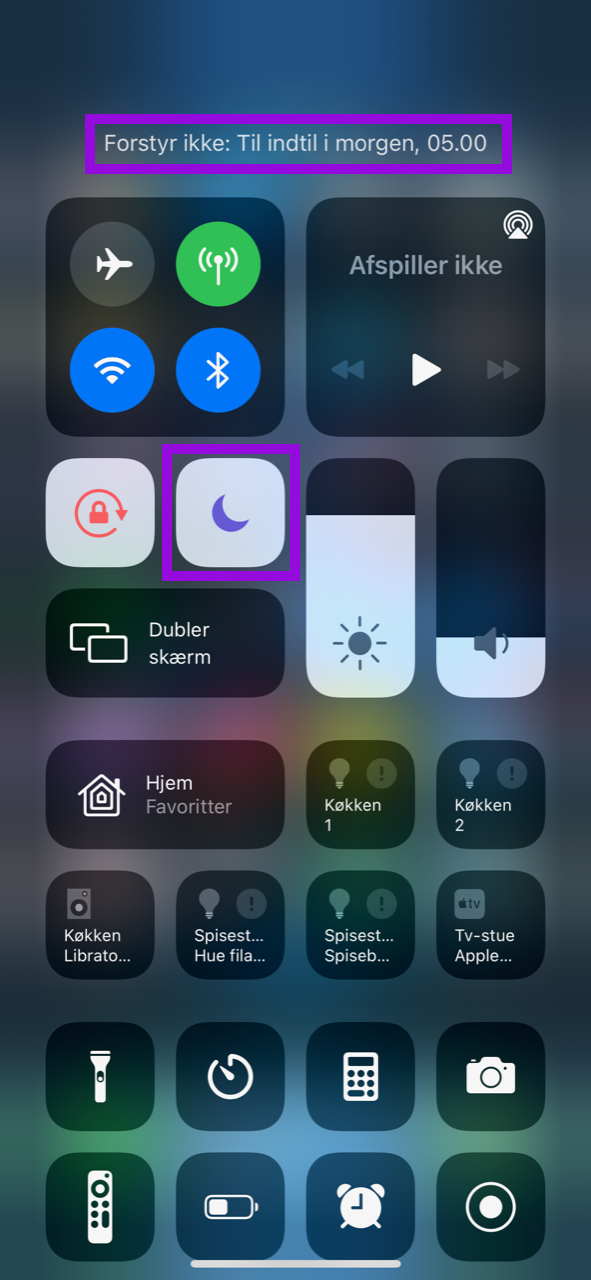
Hvordan spærrer jeg min mobil?
Ring og spær din telefon 24 timer i døgnet på tlf. 80 40 40 40.
Du har naturligvis også mulighed for at ringe til 80 40 40 40 og taste dig ind for at spærre dit SIM-kort.
Du kan herefter få et nyt SIM-kort ved at besøge en af vores butikker eller ved at kontakte kundeservice på 80 40 40 30.
Min mobil skal til reparation, hvad gør jeg?
Hos Norlys forstår vi, at det er noget møg, når noget går i stykker og skal til reparation. Det synes vi faktisk også selv, især hvis det er en mobiltelefon eller en tablet, som ingen af os særligt godt kan undvære.
Hvis det ikke er en fysisk skade, er der en stor chance for, at du selv kan løse det.: Prøv dette for at undgå en reparation.
Har du en Norlys Forsikring? Sådan gør du brug af din forsikring
Anmeld skaden
1. Anmeld skaden hurtigst muligt til vores forsikringspartner, Gjensidige. Du skal logge ind med MitID.
2. Find din forsikring ved Gjensidige ved at indtaste telefonens IMEI-nummer eller telefonnummeret fra produktets købskontrakt. Du kan finde telefonens IMEI-nummer ved at åbne app'en "Telefon" (gælder både Android og iOS) for at få nummertastaturet frem og derefter taste *#06# på tastaturet.
3. Udfyld din skadesanmeldelse så detaljeret som muligt. Herefter skal du bekræfte skadesanmeldelsen. Hvis skaden er dækningsberettiget, modtager du inden for få minutter en tilbagemelding med et skadesnummer.
Aflevering og selvrisiko
4. Medbring det oplyste skadesnummer, når du afleverer din mobil eller tablet i en Norlys butik. Butikken sørger for at sende den til værkstedet. Du kan også selv oprette en reparation her på norlys.dk. Det er nemt, og vi betaler portoen. Opret din reparation.
Inden din mobil eller tablet sendes til reparation, skal der betales selvrisiko i butikken. Du kan se beløbet på din selvrisiko i dine forsikringsbetingelser.
Såfremt butikken har en lånetelefon til rådighed, kan du låne en af butikken, mens din egen er på værksted.
Afhentning
5. Du kontaktes, når din mobil eller tablet er klar til afhentning i din Norlys butik. I de fleste tilfælde tager det kun fem arbejdsdage at få din telefon eller tablet lavet.
God at vide før du indleverer din enhed
- Tage backup af dine data. I de fleste tilfælde vil data på din telefon eller tablet blive slettet, og det er rigtigt trist at miste sine billeder og kontakter.
- Slet alle koder (skærmlås o.lign.), hvis du ikke ønsker at dele den med os. Hvis du har iPhone/iPad er det særligt vigtigt at slå dette fra, da vi ellers ikke kan reparere din enhed. Ønsker du hjælp til dette, kan du gå ned i en af vores butikker eller ringe til kundeservice.
- På Apple enheder skal "Find" (tidligere Find my iPhone) slås fra, da vi ellers ikke kan reparere din enhed. Se hvordan du gør på Apples support side.
- Hvis fejlen på din enhed opstår periodisk, er det meget vigtigt, at din telefon ikke bliver nulstillet, før du sender den ind. Teknikeren skal bruge enhedens logfiler i sin fejlsøgning, og de forsvinder, når du nulstiller den.
- Vær opmærksom på, at selv små flænger i skærm, bagcover, kamera eller på knapper kan forhindre en reparation på reklamationsretten. Årsagen er, at man næsten altid skal pille disse dele af for at komme ind og undersøge telefonen. Hvis ikke de dele er intakte, kan teknikeren ikke sætte dem på igen efter reparationen, og derfor fjerner vi dem ikke.
Min mobil er gået i stykker, hvad gør jeg?
Hvis det ikke er en fysisk skade, er der en stor chance for, at du selv kan løse det. Læs Prøv dette for at undgå en reparation.
Eller vil du vide, hvordan du sender din mobil eller tablet til reparation? Så læs mere under Min mobil skal til reparation, hvad gør jeg?
Abonnement - FAQ
Hvordan køber jeg mere data?
Sådan køber du en ekstra datapakke
(1) Via din sms, som du motager, når du ikke har mere data
(2) På Mit Norlys Erhverv
(1) Du vil automatisk få en sms, når du ikke har mere data. For at købe ekstra data skal du besvare sms'en med: 1GB - 2GB - 5GB - 10GB
Priser på ekstra datapakker
1GB – 49 kr. ex moms
2GB – 79 kr. ex moms
5GB – 149 kr. ex moms
10GB – 229 kr. ex moms
Datapakkerne trækkes automatisk på din næste regning. Ekstra datapakker gælder måneden ud. Ubrugt data ikke bliver overført til næste forbrugsperiode.
(2) Log ind på Mit Norlys Erhverv > vælg Abonnement i højre hjørne > øverst skal du vælge hvilke nummer, du vil købe ekstra data til. Dernæst vælger du Køb ekstradatapkke i bunden af siden.
Løber du tør for data hver måned, anbefaler vi, at du opgraderer dit abonnement.
Jeg er løbet tør for data. Hvad gør jeg?
Hvis du løber tør for data, så kan du vælge at gøre to ting:
(1) Opgradere dit abonnement
Løber du tør for data hver måned, anbefaler vi, at du opgraderer dit abonnement.
(2) Købe en ekstra datapakke
Løber du kun tør for data en enkelt/enkelte måneder, anbefaler vi, at du køber en ekstra datapakke, som gælder måneden ud.
Sådan køber du en ekstra datapakke
(1) Via din sms, som du motager, når du ikke har mere data
(2) På Mit Norlys Erhverv
(1) Du vil modtage en sms, når du ikke har mere data. For at købe ekstra data skal du besvare sms'en med: 1GB - 2GB - 5GB - 10GB.
Priser på ekstra datapakker:
1GB – 49 kr. ex moms
2GB – 79 kr. ex moms
5GB – 149 kr. ex moms
10GB – 229 kr. ex moms
Datapakkerne trækkes automatisk på din næste regning. Ekstra datapakker gælder måneden ud. Ubrugt data ikke bliver overført til næste forbrugsperiode.
(2) Log ind på Mit Norlys Erhverv > vælg Abonnement i højre hjørne > øverst skal du vælge hvilke nummer, du vil købe ekstra data til. Dernæst vælger du Køb ekstradatapkke i bunden af siden.
Hvordan får jeg hemmeligt eller udeladt nummer?
Uanset om du ønsker udeladt og/eller hemmeligt nummer, skal du ringe til vores kundeservice på 80 40 40 30 for at få det ændret.
Husk, at det er den kontraktansvarlige, der skal ringe ind og bede om ændringen.
Værd at vide om hemmeligt nummer og udeladt nummer
Udeladt nummer - Betyder, at dit nummer vises ikke, når du ringer ud. Ingen oplysninger videregives til 118.dk.
Hemmeligt nummer - Betyder, at dit nummer vises ikke, når der ringes ud. Dit nummer fremgår ikke på 118.dk, men dit navn og adresse vil stadig fremgå.
Hvordan bestiller jeg nummerflytning?
Nummerflytning kan bestilles samtidig med, at du opretter dit abonnement hos os. Hvis du har glemt at bestille nummerflytning, kan du altid gøre det efterfølgende.
- Vælg nedenfor om du er privat- eller erhvervskunde og udfyld formularen.
- Følg pilen og udfyld de obligatoriske felter, samt eventuelle valgfri felter.
- Når vi har modtaget den udfyldte fuldmagt, beder vi dit tidligere teleselskab lukke dit abonnement hos dem og flytte mobilnummeret over til os.
- Du modtager en sms på dit "midlertidige" Norlys mobil-nummer med dato og tidspunkt for overflytningen.
Gå til formularen for ente privat- eller erhvervskunde
Aktiver eSIM
Følg nedenstående guide for at aktivere eSIM. Du skal vælge, om du ønsker aktivering af eSIM til din mobiltelefon eller Nummerdeling til dit smartwatch.
Du skal sikre dig, at din telefon eller tablet understøtter eSIM teknologi, da du ellers ikke kan aktivere eSIM.
Læs mere og se hvilke modeller, der understøtter eSIM.
Arbejder du i en virksomhed med over 20 ansatte, kan du læse mere om eSIM her.
Router - FAQ
Hvordan nulstiller jeg min router?
Du nulstiller din router ved at holde routerens RESET-knap nede i 10-15 sekunder, hvorefter den gendanner til fabriksindstillinger.
RESET-knappen er placeret i et lille hul, så du med fordel bruge en nål eller papirclips til at nå den.
RESET-knappen kan være placeret forskellige steder alt efter den enkelte routers model. Derfor har vi samlet et overblik over de populære modeller, så du hurtigt kan finde din RESET-knap.



Ændre wifi navn og kode til din router (Fiber)
Sådan ændrer du din Fiber routers WiFi navn og kode
Du kan bruge denne guide, hvis du har behov for at ændre din Fiber routers wifi navn og kode.
Guide (trin for trin):
• Log ind på routeren
• Vælg punktet Wireless
• I venstre side kan du vælge hvilket trådløst netværk du ønsker at konfigurere (2,4Ghz eller 5Ghz)
• Scroll ned til afsnittet Access point
• Ved feltet SSID Name kan du ændre netværksnavnet
• Ved feltet Wireless Password ændrer du kodeordet
• Tryk på Save i bunden af vinduet
Dine ændringer er nu trådt i kraft og du skal logge dine enheder på wifi igen.
Jeg har glemt min kode til mit Wi-Fi. Hvad gør jeg?
Hvis du har glemt koden til dit Wi-Fi, skal du nulstille din router, så den gendanner til fabriksindstillinger.
For at nulstille, skal du holde routerens RESET-knap nede i 10-15 sekunder. RESET-knappen er placeret i et lille hul, så du kan med fordel bruge en nål eller papirclips til at nå den.
RESET-knappen kan være placeret forskellige steder alt efter den enkelte routers model. Derfor har vi samlet et overblik over forskellige modeller nedenfor, så du hurtigt kan finde din RESET-knap.
Når du har nulstillet routeren tilbage til fabriksindstillinger, skal du bruge den WiFi-key, der står på et klistermærke på routeren.



Hvorfor virker min forbindelse ikke?
Der kan være flere årsager til, at din forbindelse ikke virker. De hyppigste årsager er:
Driftsforstyrrelser i dit område: Husk, at du altid kan tjekke kendte fejl eller driftsforstyrrelser.
Dit bredbånd er ikke aktiveret endnu: Hvis det er på dagen for aktivering af dit bredbånd, skal du være opmærksom på, at der kan gå frem til kl. 24, før forbindelsen virker. Hvis klokken har passeret 24, skal du sikre, at udstyret er rigtigt tilsluttet.
Routeren er ikke tilsluttet korrekt: Hvis du er i tvivl om opsætningen af din router, kan du med fordel læse vores Quickguide. Når du bruger Quickguiden skal du først vælge den teknologi, som dit bredbånd bliver leveret med.
Der er en ubetalt faktura: Du kan komme ud for, at dit bredbånd bliver spærret, hvis du har en ubetalt regning. Husk, at du altid kan se, hvilken regning det drejer sig om, og hvad regningen dækker over på Mit Norlys.
Services - FAQ
Hvad er et ekstra datakort?
Hvis du har et mobilabonnement, kan du købe et ekstra datakort for 49 kr./md. ex moms.
Med et ekstra datakort kan du dele den inkluderede data i dit mobilabonnement med fx din tablet eller bærbare computer. Dataforbruget på det ekstra datakort tæller altså med i det samlede forbrug, som knytter sig til dit mobilabonnementet.
Sådan bestiller du et ekstra datakort
- Log på Selvbetjening
- Klik på "Brugeroversigt" og herefter "Oversigt"
- Klik på det mobilnummer, som du ønsker at købe et ekstra datakort på
- Klik på "Skift af services"
- Sæt flueben ud for "Ekstra datakort"
- Acceptér Norlys' betingelser og klik på "Bekræft".
Husk, at det kun er den kontraktansvarlige, der kan bestille ekstra datakort.
Hvordan aktiverer jeg Max?
For at kunne hjælpe dig bedst muligt, skal vi vide, hvilken aktivering af streamingtjeneste Max, du har brug for:
(1) Har du endnu ikke tilkøb Max til dit Norlys abonnement?
(2) Har du allerede valgt Max og modtaget din værdikode?
(1) Tilkøb Max til dit abonnement
Husk at du kun kan tilkøbe Max på Selvbetjening, hvis du er kontraktansvarlig.
For at få Max igennem dit Norlys abonnement, skal du bare gøre følgende:
- Logge på Selvbetjening
- Klikke på "Brugeroversigt" og herefter på "Oversigt"
- Klikke på det mobilnummer, som skal have adgang til Max
- Klikke på "Skift af services" og herefter sætte flueben ud for "Max"
- Acceptere betingelserne og klikke på "Bekræft".
(2) Du har modtaget din værdikode til Max og er klar til at aktivere dit Max abonnement
Hvis du allerede har en konto hos Max:
- Log ind på din nuværende Max konto
- Klikke på dit navn oppe i højre hjørne
- Klikke på ”Abonnement”
- Klikke på ”Tilføj værdikode”
- Tilføj derefter din værdikode du har modtaget på mail.
Hvis du ikke har en konto hos Max:
- Åben Max' hjemmeside ved at klikke her.
- Klikke på ”Start din gratis prøveperiode nu”
- Udfylde fornavn, efternavn, email og kodeord
- Herefter klikker du ”Tilføj værdikode” og indsætter den værdikode, du har fået fra os
- Klikke ”Fortsæt”
- Udfyld kortoplysninger
- Klik ”Fortsæt"
Spørgsmål til Touchpint
Har du spørgsmål eller brug for hjælp til vores produkt Touchpoint Standard eller Touchpoint Experience, har vi samlet alt du skal vide på en side. Her kan du finde guides til at komme godt i gang, lavet ændringer og meget mere.
Selvbetjening - FAQ
Hvordan logger jeg på Selvbetjening?
Admin login med Mobilnummer
Hvis du ønsker at logge ind som administrator med mobilnummer, skal du blot skrive en sms til 667 med teksten OPRET.
Du vil nu modtage et password på sms til Selvbetjening.
Husk at den fremsendte pinkode er personlig og ikke må deles med andre!
Adgang og muligheder:
- Forbrug
- Adgang til Touchpoint adminweb
- Spærringer
- Forbrugskontrol
- Telefonsvarer
- Viderestillinger
- Skift af SIM-kort
Admin login med kundenummer
Ønsker du at logge på din Selvbetjening som administrator med kundenummer, skal du bestille adgang via vores kundeservice:
Kundeservice kontaktinfo:
Telefon: +45 80 40 40 30
Mail: erhverv.mobil@norlys.dk
Adgang og muligheder:
- Faktura
- Kontoudtog
- Forbrug
- Ændring af betalingsforhold
- Skift af SIM-kort
- Spærringer
- Forbrugskontrol
- Telefonsvarer
- Viderestillinger
- Bruger oversigt
- Drift og dækning
Generelt - FAQ
Sådan klager du - som forbruger
Hvis du vil klage over dine tjenester, produkter, regninger eller tilknyttede aftaler, skal du i første omgang kontakte Norlys kundeservice.
Du kan ringe til os på 80 40 40 30 eller sende os en email ved at skrive "Klage" i emnefelter.
Mail vedr. mobil og mobilabonnement: erhverv.mobil@norlys.dk
Mail vedr. Internet: sohobredbaand@norlys.dk
Befinder du dig i udlandet, kan du kontakte kundeservice på +45 28 27 00 05 (takseres som øvrige udlandsopkald til Danmark).
Vi bestræber sig på at behandle din klage hurtigst muligt og indenfor 14 dage.
Kontakt kundeservice
Mobil, Internet og Touchpoint
Mandag til torsdag: kl. 8-16
Fredag: kl. 8-15
80 40 40 30
Fastnet og bredbånd
Mandag til torsdag: kl. 8-17
Fredag: kl. 9-15
80 10 10 01
Skriv til os pr. brev eller e-mail
Att.: Norlys Mobil Erhvervskundeservice
Ørestads Boulevard 45
2300 København S
E-mail: erhverv.mobil@norlys.dk